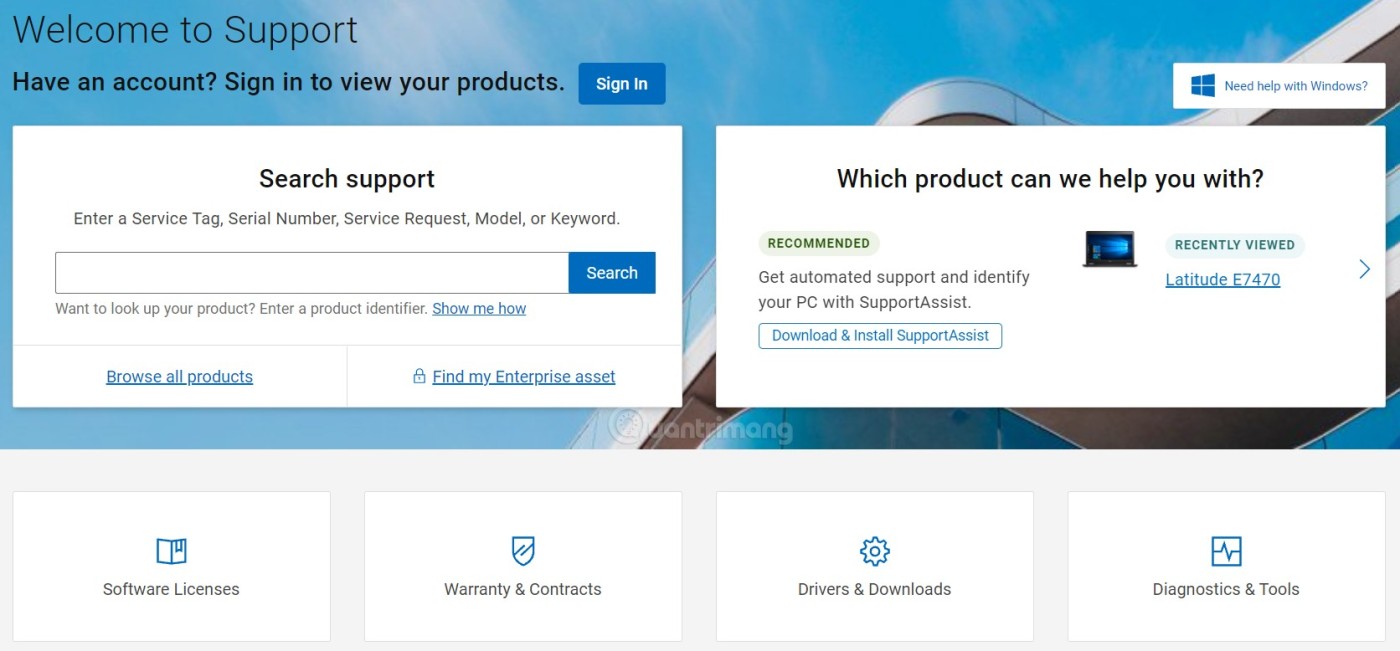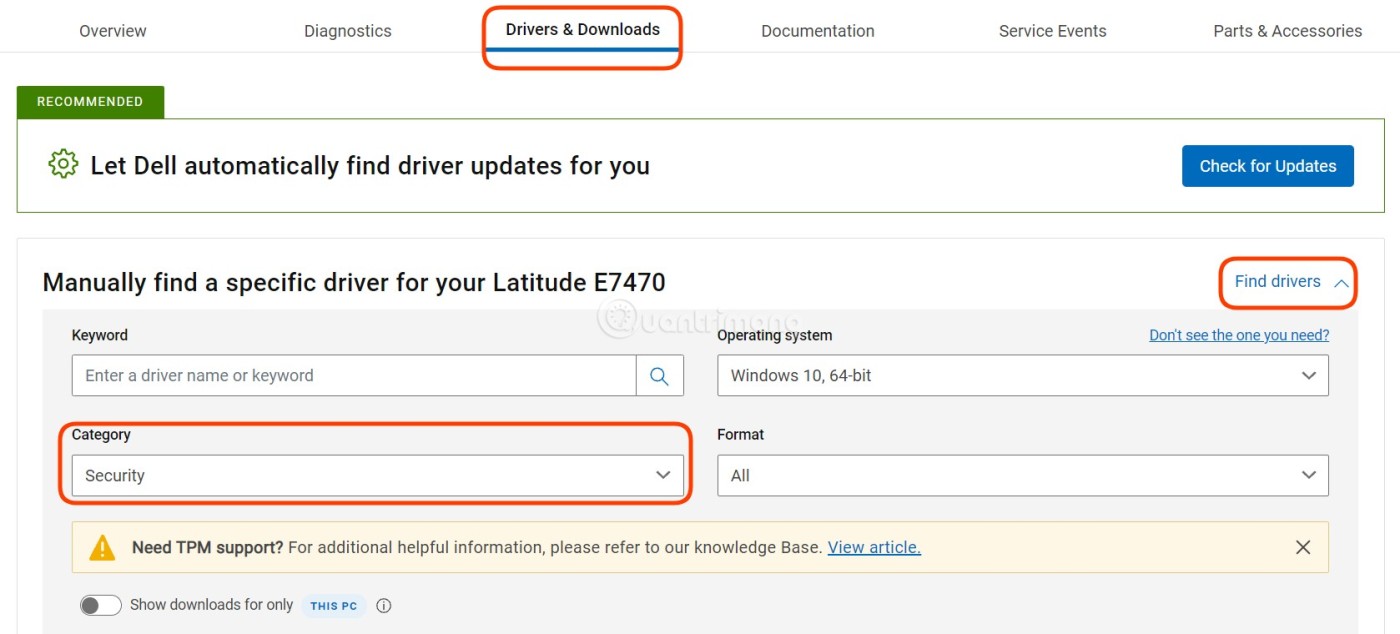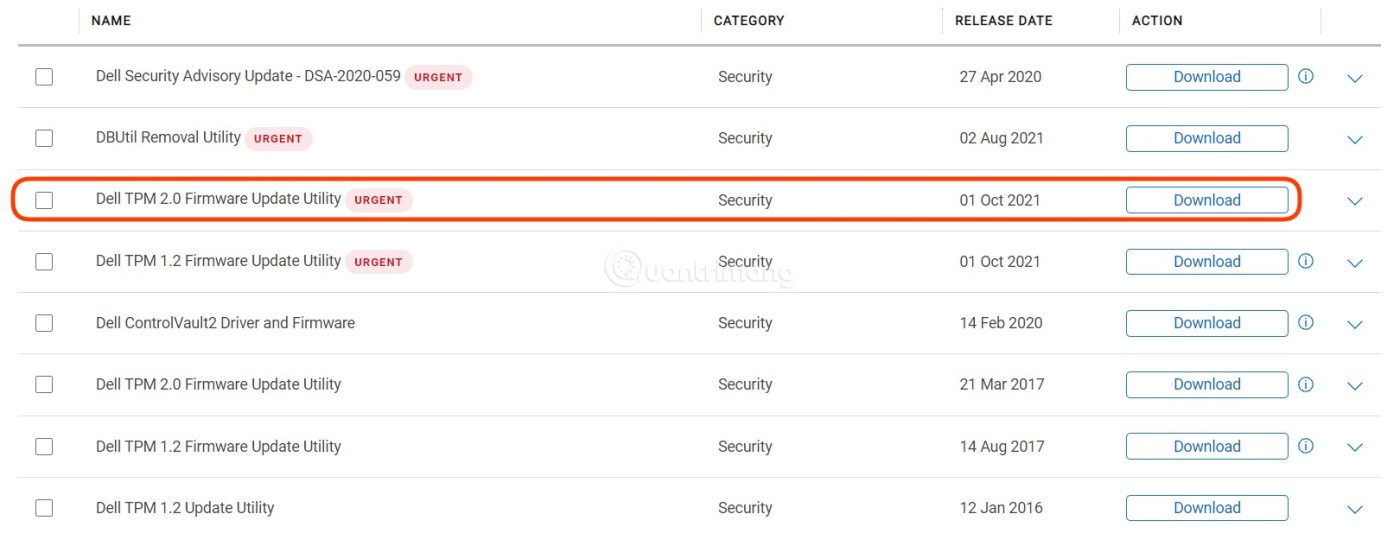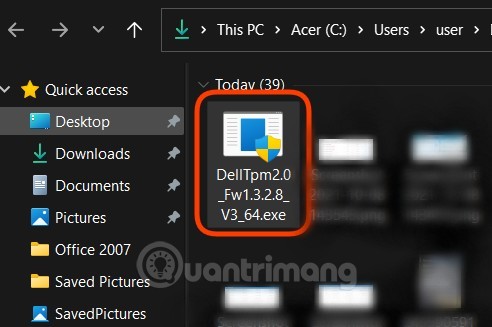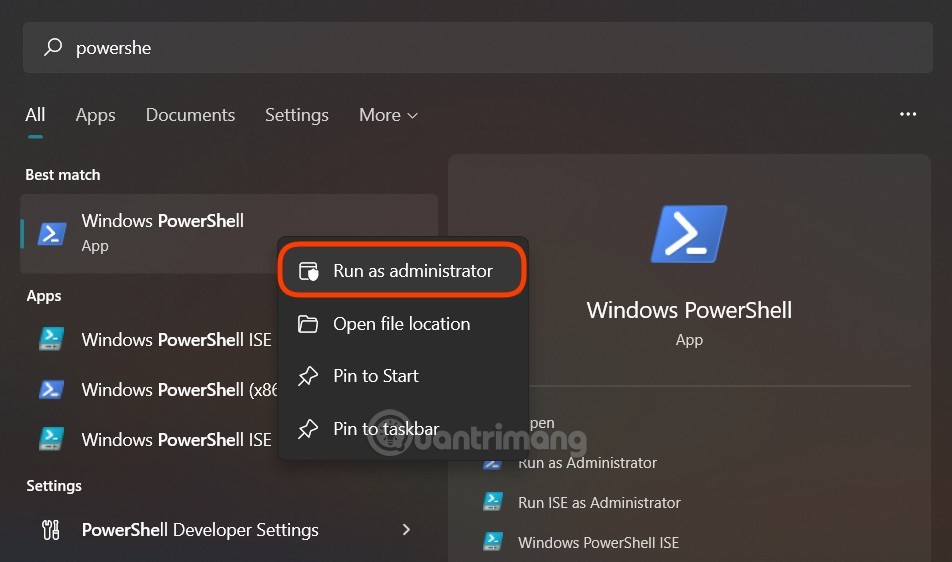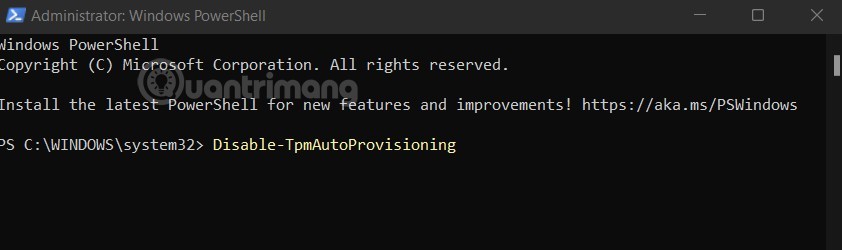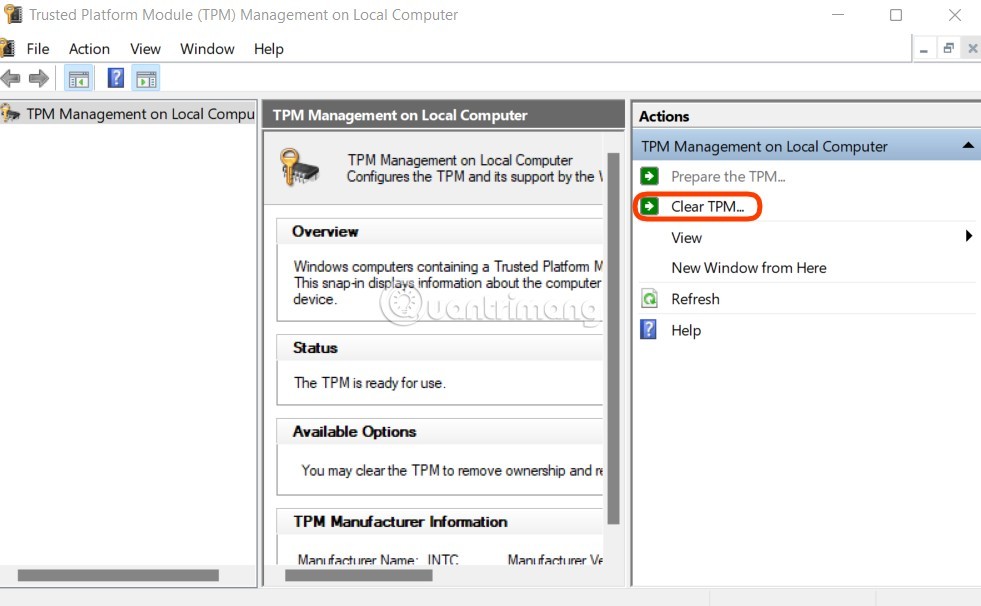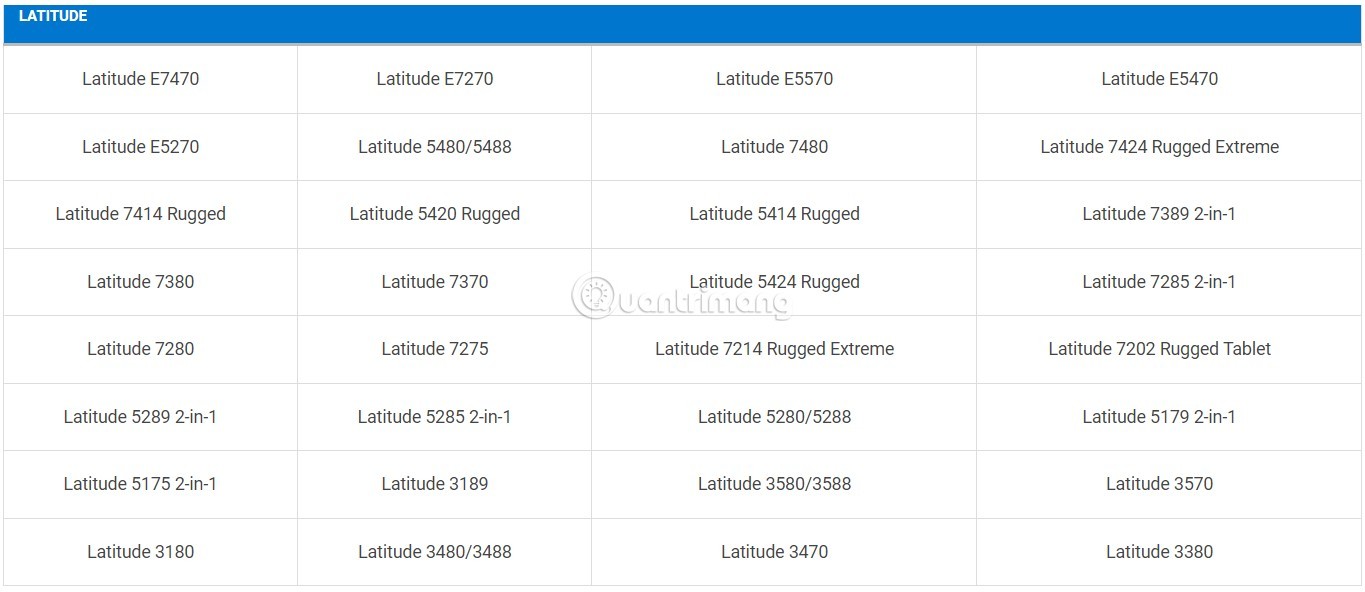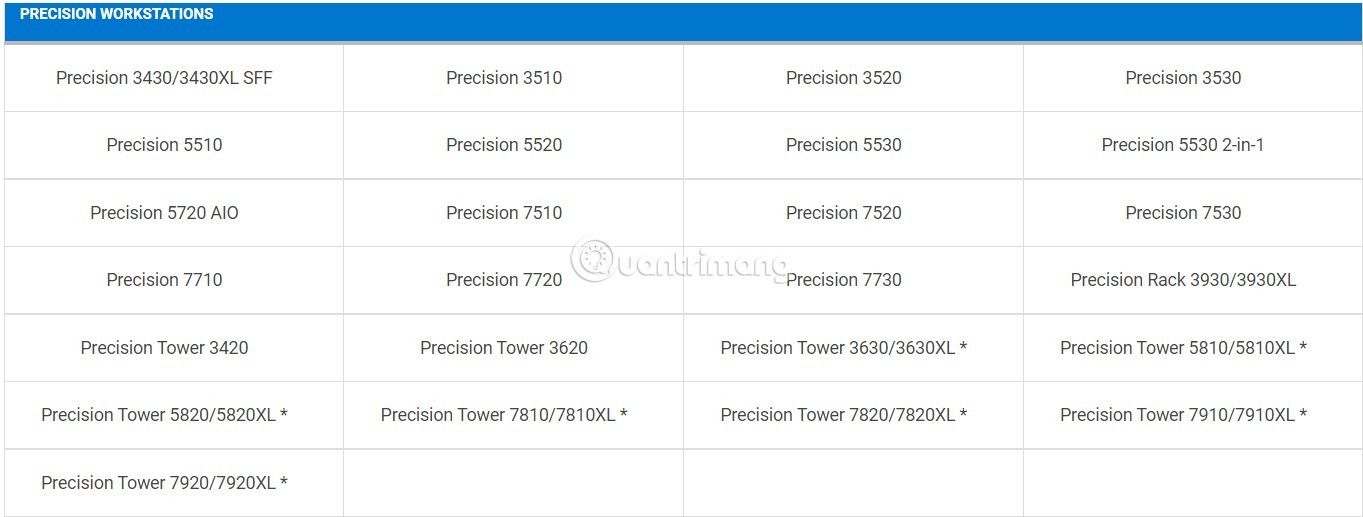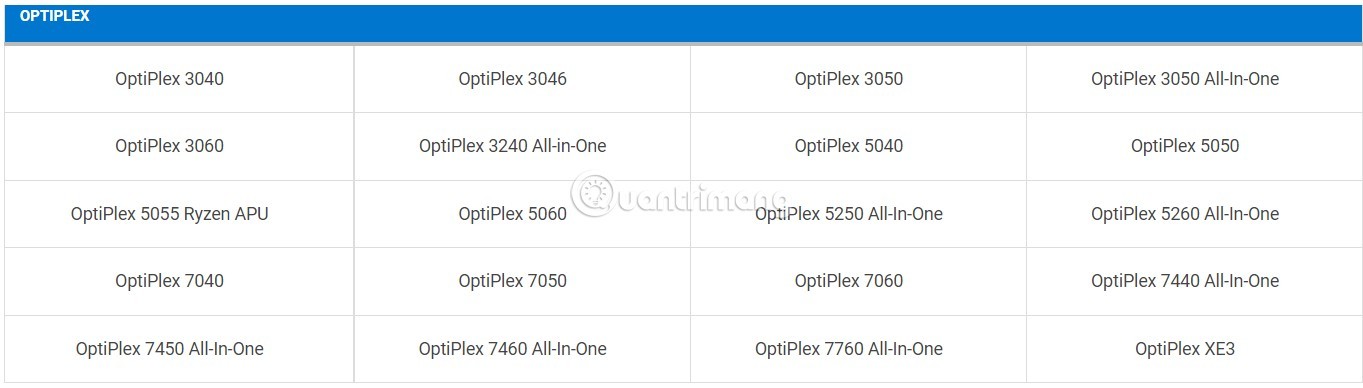Recent, Dell a oferit utilizatorilor o soluție de actualizare de la TPM 1.2 la TPM 2.0 pentru modelele de laptop și computere eligibile. Această modificare va ajuta laptopurile și computerele Dell să îndeplinească cerințele TPM 2.0 atunci când instalează și actualizează Windows 11 Microsoft .
Nota 1 : Înainte de a intra în partea principală a articolului, trebuie să acordați atenție faptului că modificările legate de BIOS, inclusiv actualizările TPM, sunt foarte periculoase. Acest proces necesită să vă conectați întotdeauna laptopul sau computerul la o sursă de alimentare. Dacă apare un incident în timpul procesului de actualizare, este ușor să deteriorați hardware important, cum ar fi placa de bază, deteriorarea va fi foarte gravă. Prin urmare, trebuie să luați în considerare cu atenție înainte de a decide să actualizați TPM sau să actualizați BIOS-ul.
Nota 2 : Dell spune că pentru a actualiza TPM 1.2 la 2.0 pe linia Precision, mai întâi trebuie să actualizați BIOS-ul dispozitivului la cea mai recentă versiune. Vă rugăm să consultați articolul WebTech360 despre cum să actualizați BIOS-ul pentru a înțelege mai bine această problemă.
Nota 3 : laptopurile și computerele Dell livrate între 2015 și 2018 vin cu TPM 1.2, iar utilizatorii pot actualiza la TPM 2.0 dacă doresc.
Nota 4 : Se spune că laptopurile Dell nu sunt compatibile cu Windows 11. Unii utilizatori au raportat că laptopurile lor Dell nu au putut porni după actualizarea la Windows 11 .
Cum se actualizează TPM 1.2 la 2.0
1. Vizitați pagina de asistență pentru produse Dell .
2. Introduceți Eticheta de service a aparatului sau selectați aparatul pe care îl utilizați din lista de produse Dell
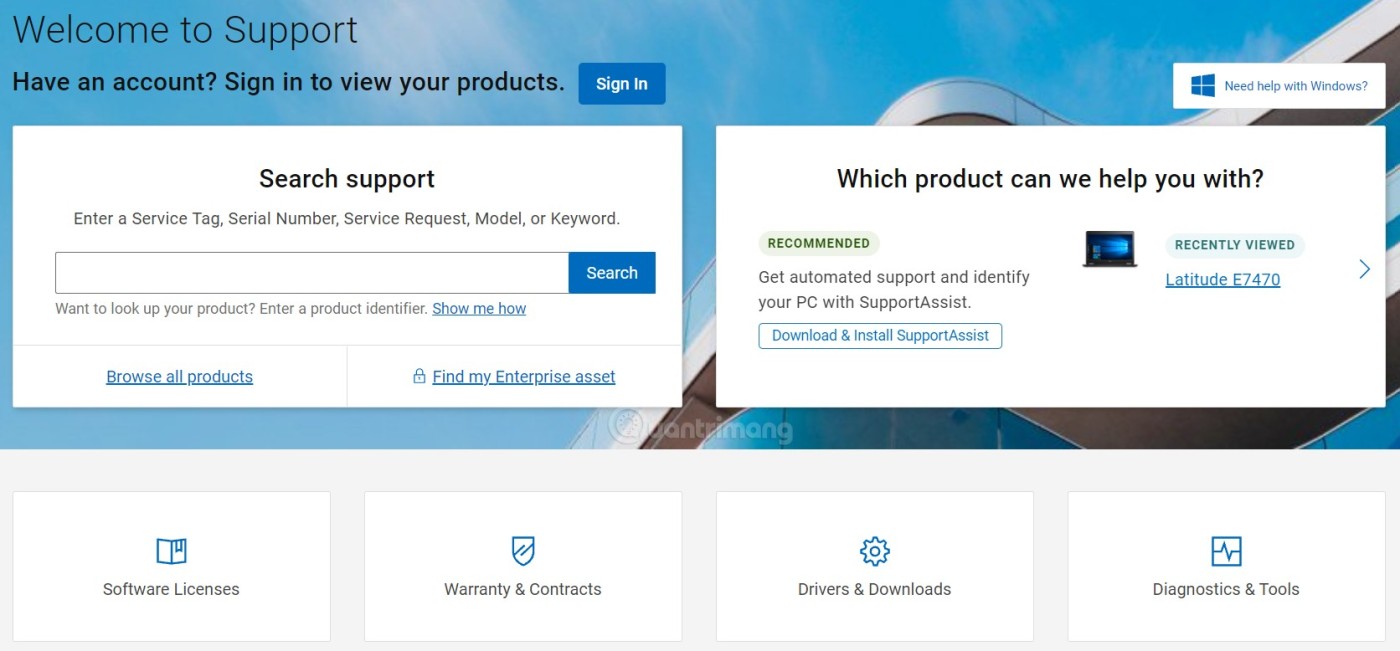
3. Faceți clic pe fila Drivers & Downloads, faceți clic pe Find drivers
4. Selectați Securitate în meniul categoriei
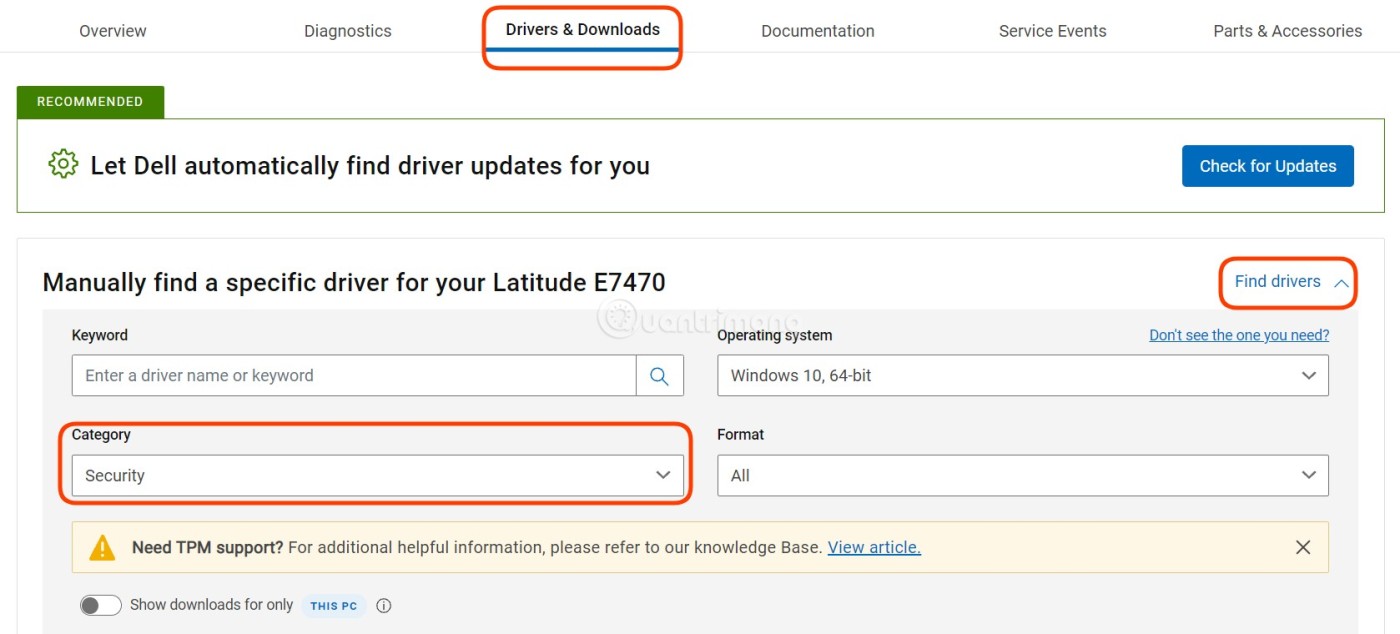
5. Căutați descărcarea fișierului de actualizare a firmware-ului Dell TPM 2.0 . În cazul în care există mai multe fișiere TPM 2.0, ar trebui să alegeți fișierul cu cea mai recentă dată de actualizare.
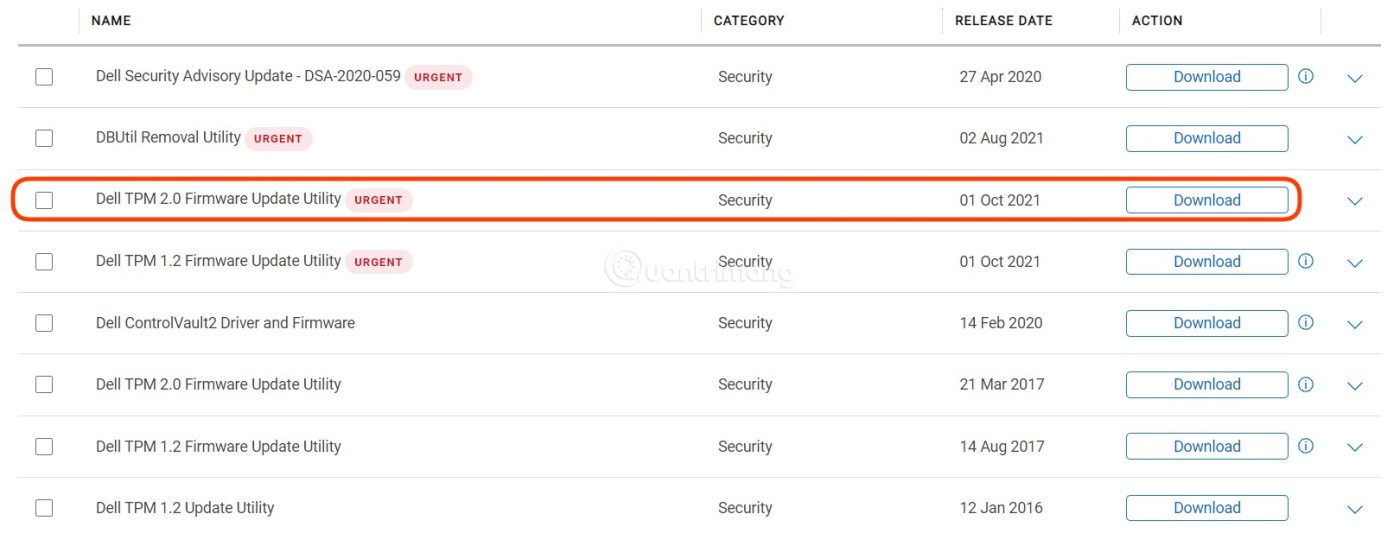
6. Dacă este găsit, puteți descărca
7. După descărcare, faceți dublu clic pentru a deschide și a rula fișierul.
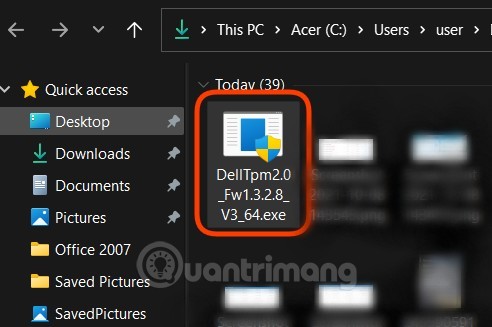
8. Dispozitivul se va actualiza automat la TPM 2.0 după repornire.
Remediați eroarea „TPM-ul este deținut. Vă rugăm să ștergeți TPM-ul și încercați din nou”
De fiecare dată când un sistem Windows 10 cu TPM este repornit, Windows 10 preia automat controlul asupra TPM. Actualizarea la TPM 2.0 sau downgrade-ul la TPM 1.2 necesită ambele eliberarea controlului TPM pentru a avea succes.
Dacă nu ștergeți TPM-ul, veți primi mesajul de eroare „TPM-ul este deținut. Vă rugăm să ștergeți TPM-ul și încercați din nou” când rulați fișierul de actualizare sau downgrade.
Cum să eliberați controlul TPM
1. Rulați PowerShell ca administrator apăsând butonul Start , apoi tastând PowerShell și făcând clic dreapta pentru a selecta Run as Administrator .
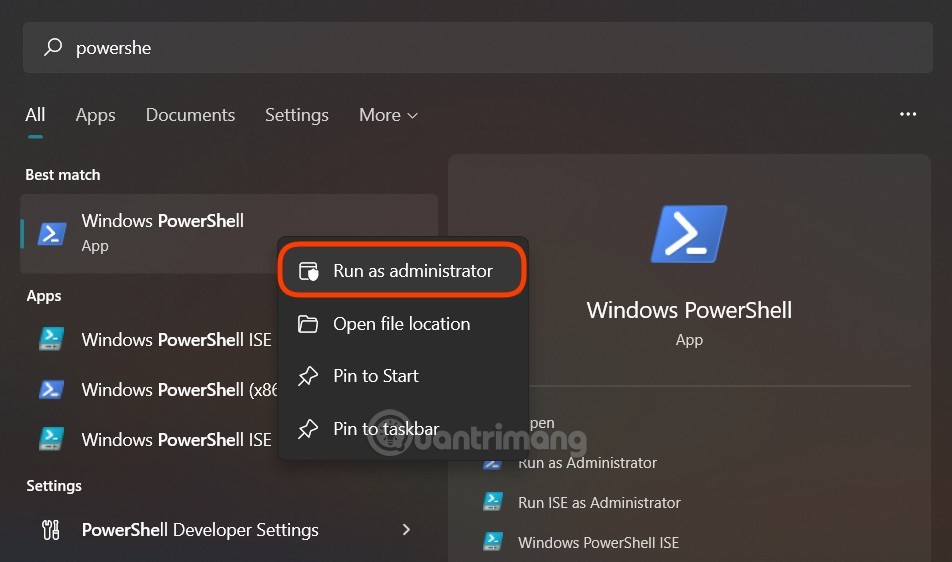
2. În PowerShell, tastați comanda Disable-TpmAutoProvisioning și apăsați Enter.
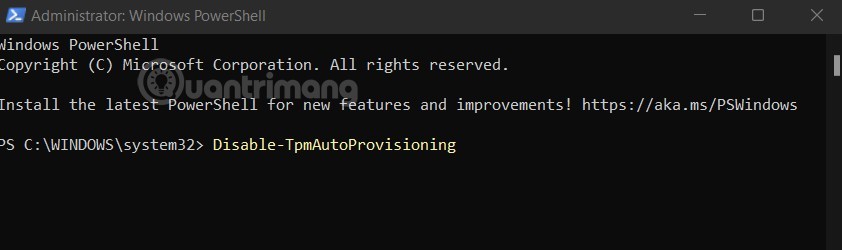
3. Dacă Dell Data Protection (DDP) este instalat, trebuie să efectuați următorii pași suplimentari:
- Apăsați butonul Start , apoi tastați services.msc și Enter pentru a deschide aplicația Services Desktop .
- Setați serviciul Windows DellMgmtAgent la Dezactivat .
- Opriți serviciul Windows DellMgmtAgent .
- Setați serviciul Windows DellMgmtLoader la Dezactivat.
- Opriți serviciul Windows DellMgmtLoader .
- Repetați operațiunile de eliberare a controlului TPM.
4. Faceți clic pe Start , apoi tastați tpm.msc apoi Enter pentru a deschide fereastra de gestionare TPM.
5. Selectați Clear TPM în cadrul din dreapta.
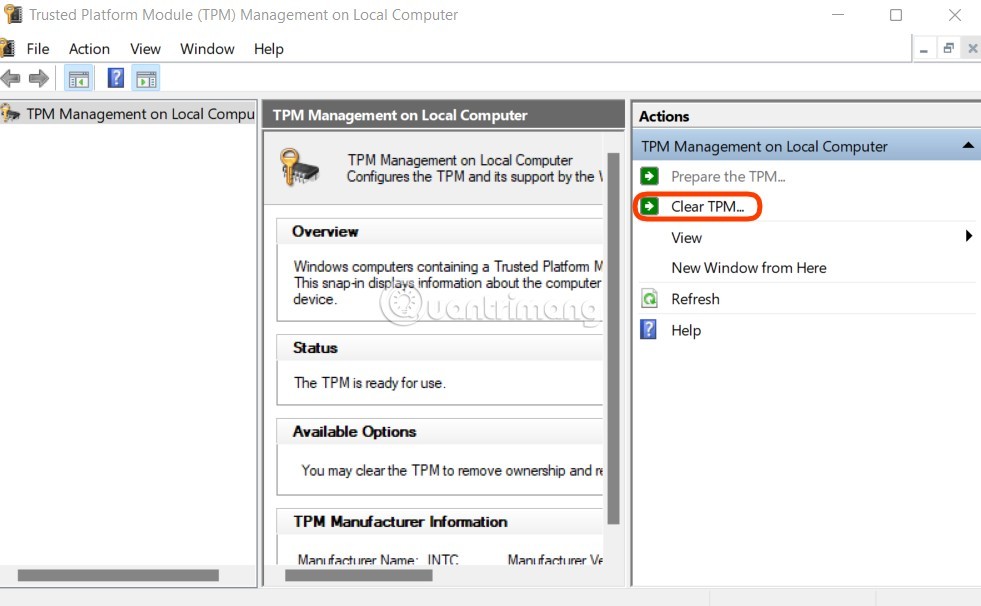
6. Sistemul va reporni automat pentru a finaliza modificările.
7. Nu accesați BIOS, lăsați computerul să acceseze Windows din nou.
8. Reluați fișierul de actualizare TPM 2.0 (sau downgrade TPM 1.2) cu sursa de alimentare întotdeauna conectată
9. Dacă Dell Data Protection (DDP) este instalat, trebuie să efectuați următorii pași suplimentari:
- Apăsați butonul Start , apoi tastați services.msc și Enter pentru a deschide aplicația Services Desktop .
- Setați serviciul Windows DellMgmtAgent la Automat.
- Porniți serviciul Windows DellMgmtAgent .
- Setați serviciul Windows DellMgmtLoader la Automat.
- Porniți serviciul Windows DellMgmtLoader .
Laptopurile și computerele Dell care pot fi actualizate de la TPM 1.2 la TPM 2.0
Puteți face clic pentru a mări imaginea și pentru a afla dacă computerul dvs. Dell poate fi actualizat de la TPM 1.2 la TPM 2.0:
Seria Latitude:
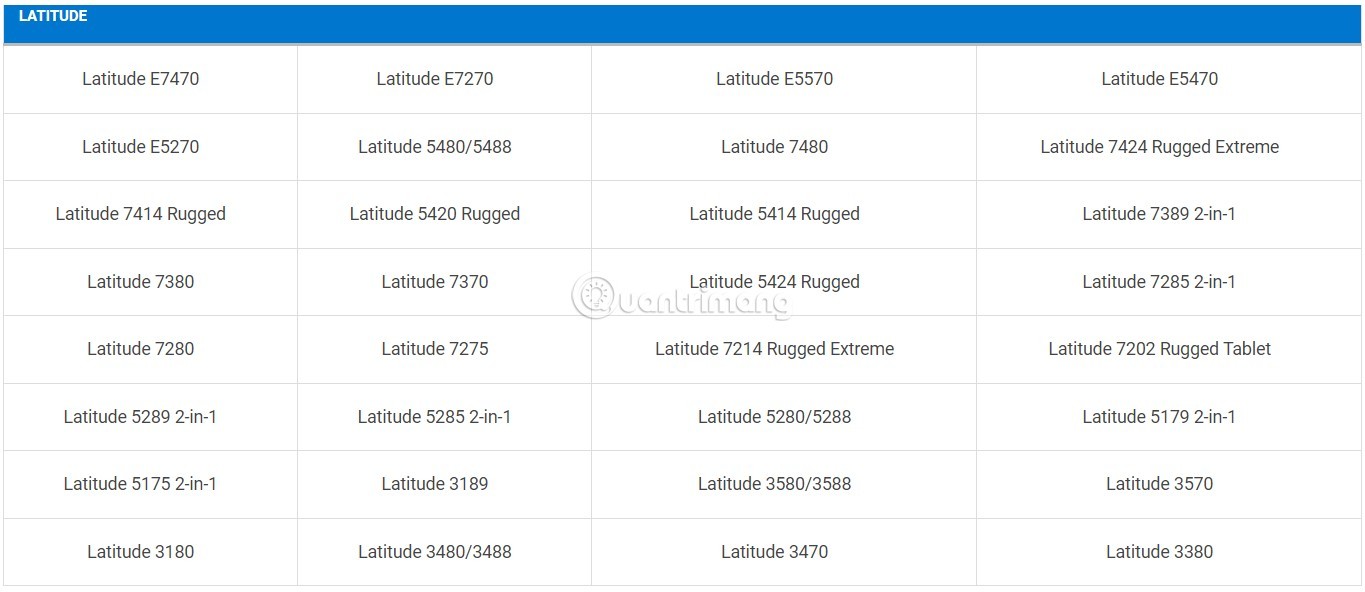
Seria de precizie
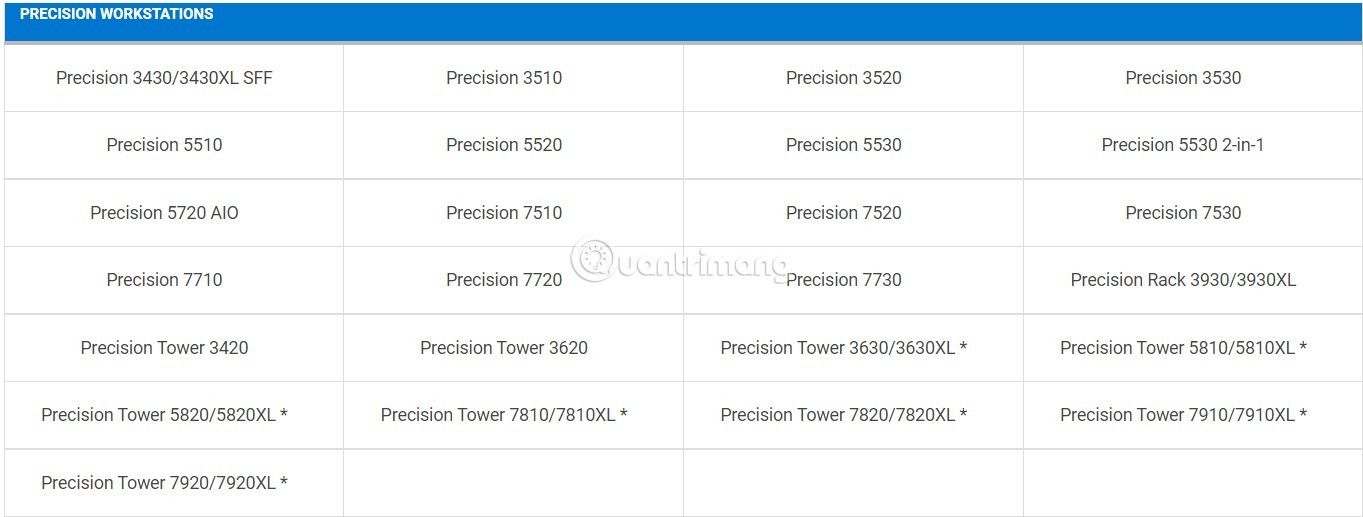
Seria OptiPlex
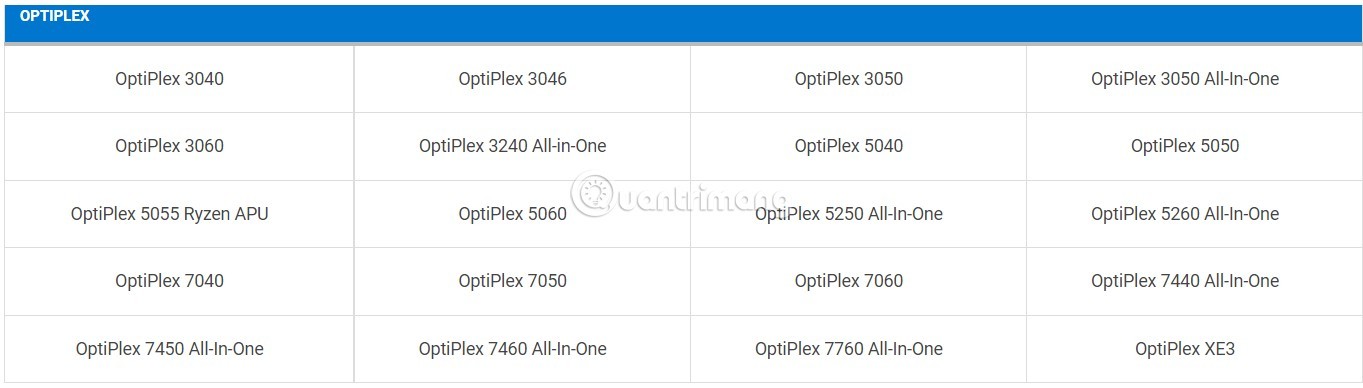
Seria XPS

Alte modele

După cum se menționează în nota de la începutul articolului, actualizarea TPM și actualizarea BIOS-ului prezintă multe riscuri potențiale. În plus, se spune că laptopurile Dell nu sunt compatibile cu Windows 11. Prin urmare, trebuie să luați în considerare cu atenție înainte de a urma instrucțiunile din acest articol.
WebTech360 nu va fi responsabil dacă computerul dumneavoastră are probleme. Noroc!